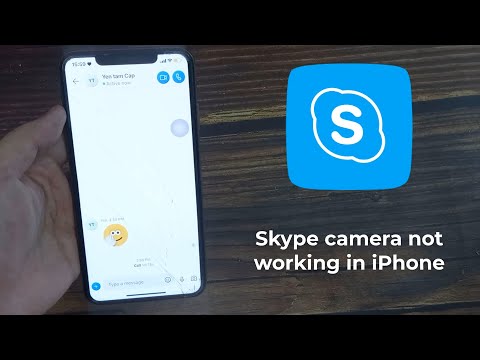Acest wikiHow vă învață cum să generați o nouă parolă WeChat din ecranul de conectare atunci când nu vă puteți conecta la contul dvs., utilizând un iPhone sau iPad.
Pași

Pasul 1. Deschideți aplicația WeChat pe iPhone sau iPad
Pictograma WeChat arată ca două bule de vorbire albe într-o cutie verde. WeChat se va deschide pe ecranul de conectare.

Pasul 2. Atingeți pictograma cu trei puncte
Acest buton este situat în colțul din dreapta sus al ecranului. Se va deschide un meniu pop-up.

Pasul 3. Selectați Imposibil de conectat din meniu
Va trebui să vă confirmați numărul de telefon pe un nou ecran.

Pasul 4. Atingeți Nr
WeChat vă va întreba dacă telefonul dvs. poate primi mesaje text. Selectați Nu aici pentru a vă reseta parola.

Pasul 5. Asigurați-vă că este bifată caseta de lângă Accept Termeni și condiții
Trebuie să acceptați Termenii și condițiile WeChat pentru a vă reseta parola.

Pasul 6. Apăsați Solicitare recuperare
Acesta este un buton verde în partea de jos a ecranului. Vă va duce la ecranul de recuperare a parolei.

Pasul 7. Selectați Am uitat ID-ul WeChat
Această opțiune vă va permite să vă resetați parola introducând numărul de telefon conectat la contul dvs. WeChat. Se va deschide formularul de recuperare a parolei pe aceeași pagină.
Alternativ, puteți selecta Îmi cunosc ID-ul WeChat. Această opțiune vă permite să introduceți ID-ul WeChat în locul numărului dvs. de telefon conectat.

Pasul 8. Introduceți numărul de telefon conectat în câmpul de lângă Mobil
Numărul de telefon pe care îl introduceți aici trebuie să se potrivească cu numărul pe care l-ați folosit pentru a vă crea contul.
Opțional, puteți introduce ID-ul dvs. QQ aici, dacă aveți unul. Acest lucru vă permite să vă resetați parola fără a introduce numărul de telefon conectat

Pasul 9. Introduceți un alt număr care poate primi mesaje text în câmpul de lângă Mobil disponibil
Acest câmp citește Trebuie să primiți SMS-uri sub câmpurile Mobile și QQ ID.

Pasul 10. Completați captcha
Găsiți imaginea captcha în colțul din dreapta jos al formularului și introduceți literele pe care le vedeți în CAPTCHA camp.

Pasul 11. Atingeți Următorul
Acesta este un buton verde în partea de jos a formularului de recuperare a parolei. Acesta va trimite un mesaj text la al doilea număr de telefon pe care l-ați furnizat în formular și vă va duce la pagina de verificare prin SMS.

Pasul 12. Introduceți codul de verificare în câmpul CAPTCHA
Găsiți codul de verificare în mesajul text automat de la WeChat și introduceți-l aici.

Pasul 13. Atingeți butonul verde Next
Vă va reseta parola contului. Veți vedea o bifă verde pe ecran.

Pasul 14. Notați noua parolă
WeChat va genera automat o nouă parolă pentru contul dvs. Găsește-l în Parolă Nouă câmp aici și notați-l.

Pasul 15. Atingeți butonul verde Închideți pagina
Aceasta vă va duce înapoi la pagina de autentificare. Acum vă puteți conecta la contul dvs. cu noua parolă.